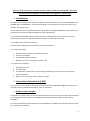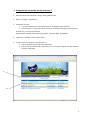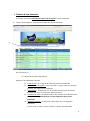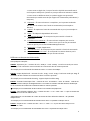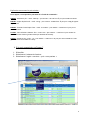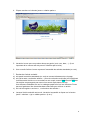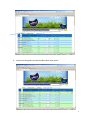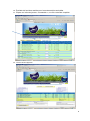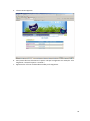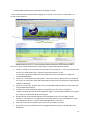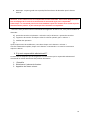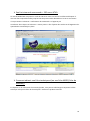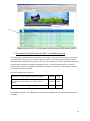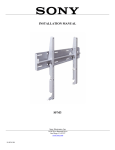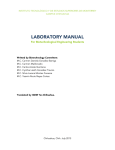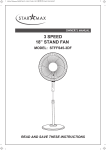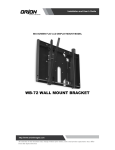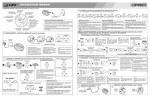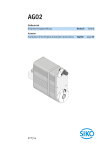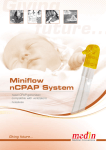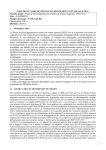Download Manuel d`utilisation et marche à suivre pour toutes les
Transcript
Manuel d’utilisation et marche à suivre pour toutes les demandes d’achats d’articles et de produits d’entretien et d’hygiène – MP11099. Introduction : La Cellule de Coordination des Achats a attribué un marché cadre de 4 ans à la société GLOBAL NET (GLOBAL NET - SA GLORIEUX = tiers dans PIA et EPM). Ce marché porte sur l’achat d’articles et de produits d’entretien divers. Ce marché est basé sur la totalité des articles repris dans le catalogue Global Net (sauf machines et certains autres articles considérés dangereux et/ou inappropriés). Le site internet Global Net a donc été personnalisé, en collaboration avec le Forem, afin que les clients internes puissent y demander tous les produits et matériaux nécessaires. Le principe de ce marché est le suivant : Les demandes d’achats peuvent concerner deux types d’articles : - les articles standards : • • • • Gérés en stock et portant une référence Forem. Prix plus avantageux. A commander prioritairement. Repris sur le site avec un fond de couleur vert. - les articles hors standards : • • • • Non gérés en stock. Prix classiques. A commander uniquement si le(s) produit(s) souhaité(s) ne se trouve(nt) pas parmi les articles standards. Repris sur le site avec un fond de couleur orange. Les produits d’entretien et le SIPP En ce qui concerne les produits d’entretien, une note informative globale rédigée par le SIPP a été adressée à tous les présidents du CCB (cf. note sur l’intranet). Accès au site internet : Uniquement les magasiniers, les services administratifs ainsi que certains instructeurs des formations en nettoyage auront un accès au site Global Net personnalisé afin de pouvoir introduire leur demande. Le circuit de validation et d’introduction de votre demande sera différent en fonction de votre statut (voir explication ci-dessous). 1 Comment se connecter au site internet ? 1. Adresse internet de connexion : http:// www .globalnet.be. 2. Aller sur l’onglet « S’identifier ». 3. Compléter les cases • « nom de l’utilisateur ou numéro de client » indiquer votre code site • « mot de passe » première lettre du nom + première(s) lettre(s) du prénom suivi du code site ; le tout en minuscules. Exemple fictif : Madame Maria-Christina Pulido - code site 0001 pmc0001. 4. Cliquer sur « Accéder à mon espace client ». 5. L’écran suivant est proposé. Vous trouvez en • A l’adresse du centre dont vous dépendez. • B la liste des adresses des centres liés au votre et pour lesquels vous êtes autorisé à passer commande. A B 2 Création d’une demande : A ce stade, vous devez sélectionner l’adresse de livraison de votre commande. 6. L’écran suivant apparait. Il reprend l’ensemble des articles standards. A Vous trouverez en A, l’adresse de livraison sélectionnée. Explication des différentes colonnes : « Code article » il s’agit de la référence produit de Global Net. « Fleur Ecolabel européen » si une étoile s’y trouve, cela veut dire que l’article à une composante écologique. « Description » reprend le nom du produit ainsi que, pour les articles standards (en vert), le numéro de référence Forem. « Contenus du colis » indique la façon dont l’article est conditionné chez Global net. Ce conditionnement n’est pas obligatoire pour passer commande. « Quantité suggérée » indication informative sur les commandes antérieures. - Si cette zone est vide, c’est que l’article n’a jamais été commandé. 3 - Si cette zone est égale à 0, c’est que l’article a déjà été commandé mais à une fréquence telle que le système ne peut pas donner d’indication valable. - Si cette zone est différente de 0, le système suggère une quantité à commander qui semble normale par rapport aux commandes précédentes (= moyenne). « Quantité » cette colonne est à compléter par la quantité souhaitée. Elle doit être en relation avec l’unité de commande (voir exemples cidessous). « Unité » représente l’unité de commande liée au prix (voir exemples cidessous). « Disp » indique la disponibilité de l’article. « Prix unitaire de base » correspond au prix HTVA lié à l’unité de commande. « Total brut hors ristourne » cette colonne comporte pour tous les articles la mention « Prix spéc ». Cela montre que le site est personnalisé Forem et que les prix du marché MP11099 apparaissent. « Ristournes » pas d’application. « Prix unitaire net » correspond au prix HTVA lié à l’unité de commande. « Total Net EUROS hors TVA » correspond à la somme obtenue par la multiplication des quantités et du prix unitaire de base. Différents cas de quantité à demander : Voici quelques exemples : 566628 - Serviette 2 plis – contenu du colis : 2500 pc – unité : 2500 p. L’article est vendu par carton de 2500pc le nombre de carton souhaité sera mentionné dans la colonne quantité. Exemple pour une demande de 15000 serviettes : 6 cartons de 2500pc. 644100 – Papier duplex kraft – contenu du colis : 10 Kg – unité : 10 Kg. L’article est vendu par 10Kg le nombre de kilo souhaité sera mentionné dans la colonne quantité . Exemple pour une demande de 20 kg : 2 papier duplex kraft de 10Kg. 629363 - Tork Adv.Toilet Paper-Tork – contenu du colis : 30 rouleaux – unité : le rouleau. L’article est vendu au rouleau mais par 30 obligatoirement. Le nombre de rouleau souhaité doit être divisible par 30 le nombre de rouleau sera mentionné dans la colonne quantité. Exemple pour une demande de 60 rouleaux 60 rouleaux de papier tork. 511998 - Floor & Surface Cleaner :Eco – contenu du colis : 4 x 5 l – unité : litre – Le prix de l’article est au litre mais il se vend en bidons de 5 l. Exemple pour une demande de 1 bidon de 5 litres de Floor & Surface Cleaner = la quantité à indiquer est 5. Exemple pour une de demande de 2 bidons de 5 litres = la quantité à indiquer est 10. 514507 – Esprit de sel – contenu du colis : 12x 1 lt – unité : 1 lt – le prix de l’article est pour une bouteille de 1 litre. Exemple pour une demande de 2 bouteilles de 1 litre = la quantité à indiquer est 2. 4 Explication concernant le prix unitaire : Pour rappel, il correspond au prix HTVA lié à l’unité de commande : 566628 - Serviette 2 plis – unité : 2500 pc – prix unitaire : 24.27€ htva prix pour 2500 serviettes. 644100 – Papier duplex kraft – unité : 10 Kg – prix unitaire : 23.84€ htva prix pour 10Kg de papier duplex kraft. 629363 - Tork Adv.Toilet Paper-Tork – unité : le rouleau – prix unitaire : 0.274€ htva prix pour 1 rouleau de tork. 511998 - Floor & Surface Cleaner :Eco – unité : litre – prix unitaire : 1.64€ htva prix au litre de Floor & Sufrace Cleaner (produit vendu par bouteille de 5 litres). 514507 – Esprit de sel – unité : 1 lt – prix unitaire : 1.50€ htva le prix pour une bouteille de 1 litre. (produit vendu en bouteille de 1 litre). Si je suis magasinier au Forem ? 1. S’identifier. 2. Sélectionner l’adresse de livraison. 3. Sélectionner l’onglet « services » puis « mes paniers ». 5 4. Cliquer ensuite sur le bouton jaune « création panier » 5. Introduire le nom que vous voulez donner au panier (mot, nom, date,…). (Il est important de le nommer afin de pouvoir l’identifier par la suite). 6. Une nouvelle fenêtre s’ouvre reprenant l’ensemble des articles standards (en vert). 7. Rechercher l’article souhaité : a) soit parmi les articles standards (en vert) se trouvant directement sur la page, b) soit via la case « recherche articles » (zone de recherche multi-clés) en introduisant la référence de l’article ou en encodant un mot coupé comme MANches de BROsse. Les articles commençants par man ou bro seront repris dans une liste. Une référence GlobalNet vue sur le catalogue papier ainsi qu’une référence Forem peuvent également être introduites dans cette case pour trouver un article. c) soit via les onglets « services », « rechercher des articles ». 8. Lorsque l’article souhaité est trouvé, introduire la quantité et cliquer sur le bouton jaune « valoriser » (a) ou valider panier » (b et c). 6 9. L’article est enregistré comme brouillon dans votre panier. 7 10. Procéder de la même manière pour les autres articles souhaités. 11. Cliquer sur le bouton jaune « commander », une fois votre liste complète. 12. L’écran suivant apparait : 8 ATTENTION : NE PAS CLIQUER SUR « CONFIRMATION DE COMMANDE » 13. Cet écran représente le BCPC. Le magasinier doit alors l’imprimer en cliquant sur « fichier », « imprimer ». 14. Ce document servira de document de demande (BCPC). Remarque : le panier peut être modifié à tout moment (modifications des quantités, suppressions d’articles,…) par le magasinier. 15. Le document papier est alors à signer par le magasinier et à transmettre ensuite à son responsable administratif. Prise en main de la demande par le responsable administratif ? 1. Le responsable administratif reçoit de son magasinier la copie papier de la demande signée (imprimée à partir du site internet). 2. Il se connecte avec ses codes sur le site http:// www .globalnet.be 3. Il choisit la même adresse de livraison que celle sélectionnée par le magasinier (indiquée sur la demande papier) 4. L’écran suivant apparait. Le responsable administratif clique alors sur « Services » puis « mes paniers ». Le but étant de retrouver le panier encodé par le magasinier. 9 5. L’écran suivant apparait : 6. Vous pouvez dès lors sélectionner le panier créé par le magasinier. Par exemple : ici le magasinier a nommé le panier « manuel ». 7. Apparait alors à l’écran la demande encodée par le magasinier . 10 Le responsable administratif a ici plusieurs possibilités d’action : - soit il est d’accord avec la demande du magasinier cliquer sur le bouton « commander » et l’écran suivant apparait. Dans ce cas, pour valider définitivement la demande, le responsable administratif doit : 1. Cocher « souhaiter vous recevoir une confirmation de commande » : cela va lui permettre de recevoir une confirmation par e-mail de la demande passée sur le site. L’e-mail reçu reprendra le détail de la demande tel qu’à l’écran ainsi que le numéro de commande Global Net. 2. Cliquer sur « Confirmation de commande » : cette action clôture définitivement la demande sur le site. Un numéro de commande Global Net est donné et il est dorénavant impossible de modifier la demande. 3. Imprimer l’e-mail reçu, le signer (en tant que responsable administratif) et le faire signer par le responsable hiérarchique. 4. Joindre à cet e-mail la demande papier du magasinier (ceci afin d’avoir un dossier complet constitué de la demande du magasinier signée + la demande modifiée ou non (reçue par e-mail) du responsable administratif signée. 5. Encoder le bon de commande officiel Forem (PIA/EPM) lors de l’encodage, veuillez indiquer « commande n° xxx (reprendre ici le numéro attribué à votre demande sur le site) suivant détail en annexe + ne pas oublier MP11099 dans la case Visa 3. 6. Faire viser le bon de commande Forem suivant les procédures internes. 7. Envoyer le bon de commande Forem accompagné du/des formulaires de demandes chez Global Net. 11 8. Remarque : toujours garder une copie du/des formulaires de demandes pour le dossier d’achat. Attention, le bon officiel Forem est indispensable à toute commande. Celui-ci doit obligatoirement être accompagné de l’e-mail de la confirmation de commande signé par le responsable hiérarchique. La commande prend cours chez Globalnet à partir du moment où la société reçoit les deux documents précités et pour autant que leurs montants correspondent. - soit vous n’êtes pas d’accord avec la demande du magasiner dans ce cas, vous pouvez modifier la demande : d) ajouter des articles via le bouton « recherche »et/ou le bouton « ajouter des articles » e) supprimer des articles indiquer 0 dans la colonne quantité, puis « valoriser » f) modifier des quantités g) … Après chaque action de modification, vous devez cliquer sur le bouton « valoriser » Une fois la demande complète, cliquer sur le bouton « Commander » et suivre les instructions reprises ci-dessus. Si je suis responsable administratif ? Certains sites ne disposent pas de magasinier ou il arrive aussi que le responsable administratif commande lui-même directement des produits d’entretien. 1. S’identifier 2. Sélectionner l’adresse de livraison 3. Apparition de l’écran suivant : 12 4. Le responsable administratif n’est pas obliger de créer un panier (il peut le faire s’il le souhaite mais ce n’est pas obligatoire). Il peut dès lors rechercher directement les articles souhaités et encoder les quantités. 5. Cliquer ensuite sur valoriser, puis commander et enfin cliquer sur « confirmation de commande ». 6. Ne pas oublier de cocher la case « Souhaitez-vous recevoir une confirmation par e-mail ? ». 7. Un e-mail lui sera alors envoyer reprenant le détail de la demande tel qu’à l’écran ainsi que le numéro de commande Global Net. 8. Cet e-mail est à imprimer, à signer par le responsable administratif et par son responsable hiérarchique. 9. Le responsable administratif encode alors la commande officielle Forem (EPM/PIA) et la fait viser. 10. Envoi ensuite à Global Net de la commande Forem accompagnée de l’email reçu pour confirmation. 11. Remarque : toujours garder une copie de l’email pour le dossier d’achat. Particularités du site internet A quoi sert le panier ? Le panier est utilisé comme brouillon. Il est possible d’y retourner à tout moment pour le modifier et/ou l’utiliser à nouveau afin d’introduire une demande d’article(s). Il est possible de créer autant de paniers que l’on veut. Les paniers peuvent également être supprimés. 13 Seuil minimum de commande = 150 euros HTVA Le marché Global Net comprend un seuil de 150 euros HTVA. Ce seuil est un élément bloquant. Il vous est donc impossible d’aller jusqu’au bout du processus de demande sur le site si ce montant n’est pas atteint. Le bouton « confirmation de commande » n’apparait pas. Vous devez alors cliquer sur le bouton « retour panier » afin d’ajouter des articles ou d’augmenter les quantités des articles déjà en place. Comment obtenir une fiche technique et/ou une fiche MSDS (fiche de sécurité) ? En cliquant sur le code article d’un article/produit, vous pourrez télécharger et imprimer la fiche technique ainsi que la fiche de sécurité pour l’article ou le produit concerné. 14 Particularités des distributeurs (0€) + installation gratuite Un certain type de distributeurs sont gratuits et sont repris en vert sur le site internet au prix de 0€ (voir références ci-dessous). Ils ne sont pas gérés en stock, ils n’ont donc pas de référence Forem. Ceux-ci ainsi que le distributeur pour savon en vrac sont installés par la société gratuitement. Lors de la commande, la matière du support (carrelages, cloison,…) doit être mentionnée sur le bon de commande ainsi que le nombre de distributeurs à enlever le cas échéant. Les distributeurs enlevés ne sont pas repris par la société. Voici les distributeurs en question : Distributeur de papier hygiénique (rouleau standard) 628494 0,00€ Distributeur de savon mural (à recharger avec savon crème pour les mains TORK +/- 1 L - réf fournisseur 661546) 661485 0,00€ Distributeur d'essuie-mains papier zig-zag 670277 0,00€ Le distributeur suivant : réf : 662070 au prix de 9.33€ peut également être installé gratuitement par la société. 15 Besoin d’un accès au site Global Net ? Veuillez contacter Mme Pulido Maria-Christina et (ou en cas d’absence Mme Beriot Jessica) Qui contacter chez Global Net et pour quelles raisons? Madame Petit Valérie : 069/77.96.82 – e-mail : Valerie.Petit @globalnet.be Monsieur Schleich Nicolas : 069/34.37.37 – e-mail : [email protected] Ou encore Madame Glorieux Françoise : 069/34.37.35 – e-mail : [email protected] Vous pouvez contacter directement la société pour les raisons suivantes : • • • • • • Ajout/suppression d’une adresse postale sur le site internet Connaissance du délai de livraison pour le solde d’une commande livrée partiellement. Demande de renseignements généraux sur les articles, demandes de fiches MSDS et/ou techniques qui ne se trouveraient pas sur le site. Demande de renseignements complémentaires sur l’utilisation du site. Demande de catalogues papier Demande de modification de votre mot de passe Vous devez passer par Mme Pulido et/ou Mme Beriot pour les raisons suivantes : • • • Demande d’ajout sur le site internet d’un produit repéré dans le catalogue papier mais qui n’apparait pas sur le site Demande d’un nouvel accès au site Problème général ou même particulier rencontré avec le site internet et/ou avec la société Global Net 16